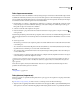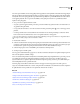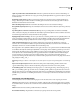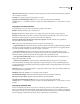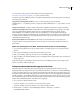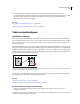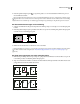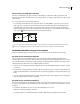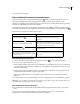Operation Manual
133
INDESIGN CS4 GEBRUIKEN
Tekst
Tekst slepen en neerzetten
Met de muis kunt u tekst in de artikeleditor of de layoutweergave slepen en neerzetten. U kunt zelfs tekst slepen vanuit
de artikeleditor naar het layoutvenster (of vice versa) of naar dialoogvensters zoals Zoeken/Wijzigen. Door tekst vanuit
een vergrendeld of ingecheckt artikel te slepen wordt de tekst gekopieerd en niet verplaatst. U kunt tijdens het slepen
en neerzetten van tekst ook tekst kopiëren of een nieuw kader maken.
1 Kies Bewerken > Voorkeuren > Tekst (Windows) of InDesign > Voorkeuren > Tekst (Mac OS), selecteer Toestaan
in layoutweergave, Toestaan in artikeleditor (InDesign) of Toestaan in drukproef-/artikelweergave (InCopy) en
klik op OK om slepen en neerzetten in te schakelen.
2 Selecteer de tekst die u wilt verplaatsen of kopiëren.
3 Plaats de aanwijzer op de geselecteerde tekst totdat deze verandert in een pictogram voor slepen en neerzetten
en sleep de tekst.
Tijdens het slepen blijft de geselecteerde tekst op zijn plaats, maar wordt er met een verticale balk aangegeven waar de
tekst wordt geplaatst wanneer u de muisknop loslaat. De verticale balk verschijnt in elk tekstkader waarover u de muis
sleept.
4 Ga als volgt te werk:
• Om de tekst op een nieuwe locatie te plaatsen, plaatst u de verticale balk daar waar u de tekst wilt neerzetten en laat
u de muisknop los.
• Als u de tekst in een nieuw kader wilt plaatsen, houdt u Ctrl (Windows) of Command (Mac OS) tijdens het slepen
ingedrukt en laat u de muisknop los voordat u Ctrl of Command loslaat.
• Als u de tekst zonder opmaak wilt neerzetten, houdt u tijdens het slepen Shift ingedrukt en laat u de muisknop los
voordat u Shift loslaat.
• U kopieert de tekst door tijdens het slepen Alt (Windows) of Option (Mac OS) ingedrukt te houden en vervolgens
eerst de muisknop en daarna Alt of Option los te laten.
U kunt ook een combinatie van deze wijzigingstoetsen gebruiken. Als u bijvoorbeeld onopgemaakte tekst naar een
nieuw kader wilt kopiëren, houdt u Alt+Shift+Ctrl (Windows) of Option+Shift+Command (Mac OS) tijdens het
slepen ingedrukt.
Als de tekst die u plaatst, niet de juiste afstand heeft, selecteert u de optie Afstand automatisch aanpassen in het
gedeelte Tekst van het dialoogvenster Voorkeuren.
Zie ook
“Tekst plakken” op pagina 132
Tekst plaatsen (importeren)
Wanneer u een tekst- of spreadsheetbestand plaatst, kunt u opties opgeven om te bepalen hoe de geïmporteerde tekst
wordt opgemaakt.
Op www.adobe.com/go/vid0067_nl vindt u een video over het importeren van inhoud in InDesign.
1
(Optioneel) Als u koppelingen wilt maken in bestanden die worden geplaatst, klikt u op Bestandsafhandeling in het
dialoogvenster Voorkeuren en schakelt u Koppelingen maken bij het plaatsen van tekst- en spreadsheetbestanden in.